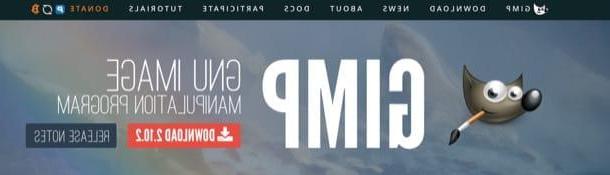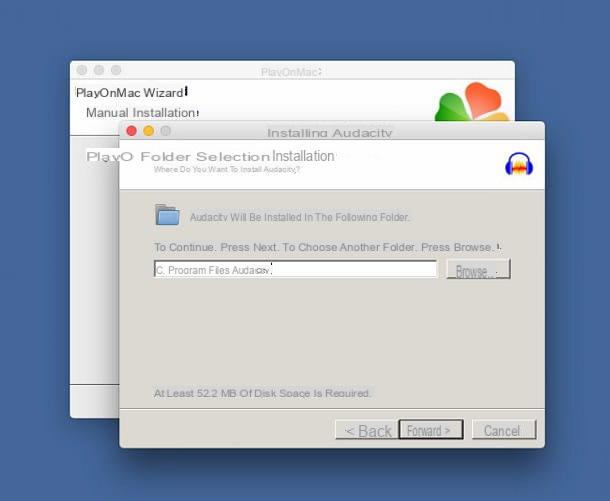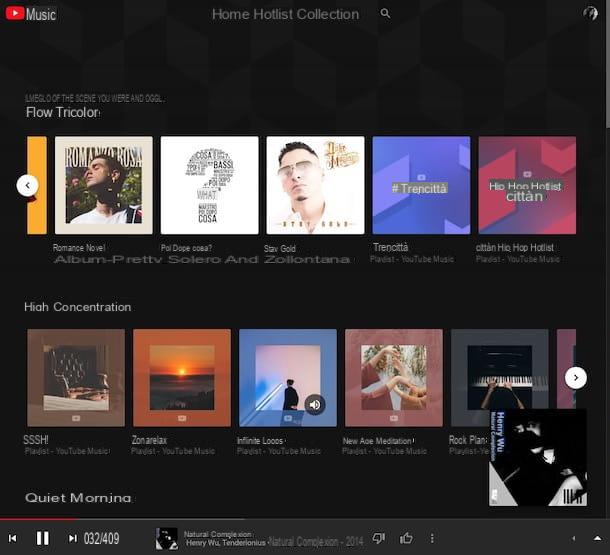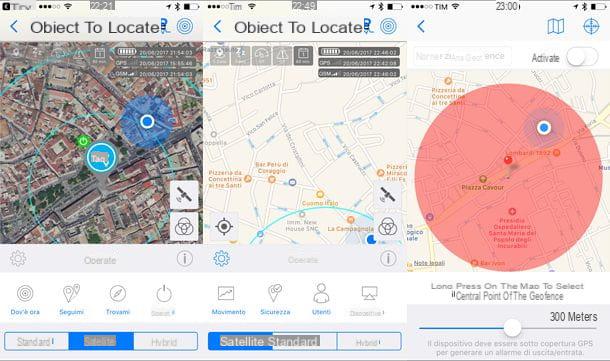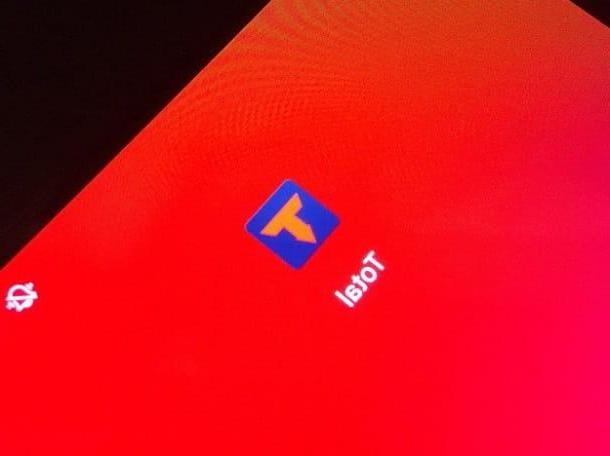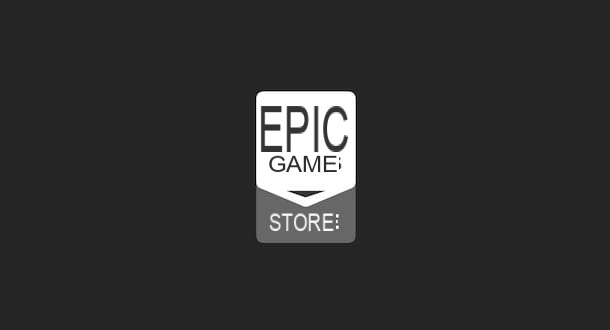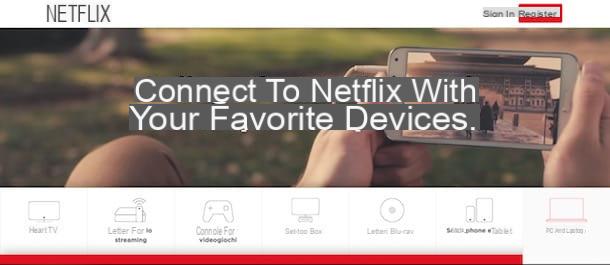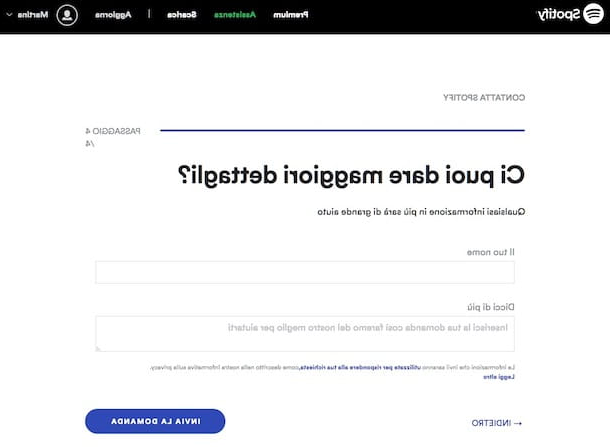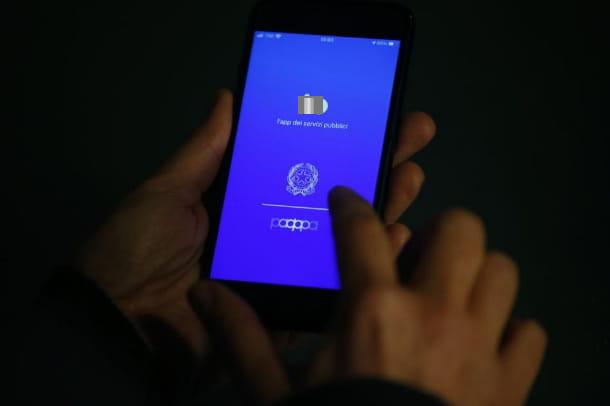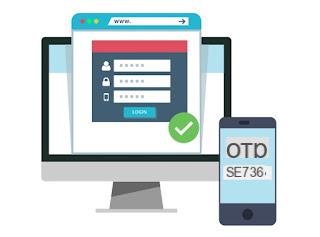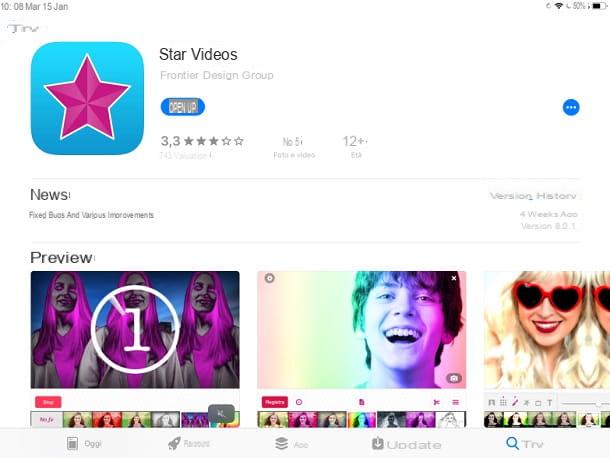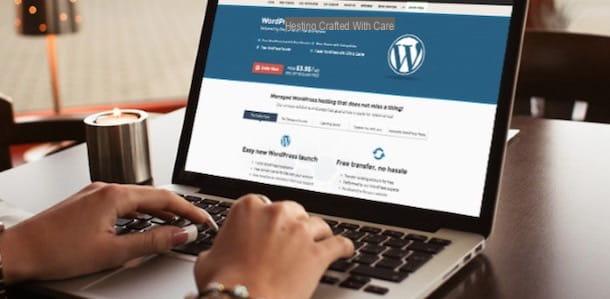Como habilitar os serviços de localização (procedimento preliminar)

A primeira coisa que você precisa fazer para poder usar a ferramenta Find My iPhone é ativar os serviços de localização via GPS. É evidente que este procedimento é essencial para poder rastrear remotamente o seu dispositivo, caso o perca. Então, explicarei nas linhas a seguir como você deve proceder, passo a passo.
Primeiro, vá para a tela inicial do seu smartphone Apple e abra o aplicativo de Configurações (tem o símbolo de um engrenagem) Em seguida, role para baixo até a parte inferior desta tela, você precisará localizar o item Privacidade e toque nele. Neste ponto, toque no item localização e agora ative o GPS do seu dispositivo movendo-se de FORA a ON a alavanca presente em correspondência com o texto localização.
Agora você precisa se certificar de que ativou a ferramenta de compartilhamento de local: para fazer isso, toque no item Compartilhe minha localização e certifique-se de que a alavanca está presente em correspondência com o texto Compartilhe minha localização está configurado para ON. Caso contrário, mova o botão de alternância de FORA a ON para ativar esse recurso manualmente.
Agindo desta forma você terá ativado a localização do seu dispositivo através do GPS e também a ferramenta que permite o compartilhamento do mesmo.
Como habilitar dados de rede celular ou Wi-Fi (opcional)

O serviço de localização remota Find My iPhone faz uso da rede da Internet para ser capaz de rastrear a localização geográfica do dispositivo em tempo real. Se o seu objetivo é aproveitar ao máximo este serviço, recomendo que você mantenha a antena Wi-Fi do seu aparelho ativa ou, alternativamente, na ausência de uma conexão Wi-Fi acessível, você pode ativar a rede de dados do seu smartphone .; na verdade, uma conexão com a Internet será suficiente para que a Apple possa rastrear melhor a localização do seu dispositivo perdido.
Para habilitar o Wi-Fi ou a rede de dados, vá para a tela principal do seu smartphone ou tablet da Apple e, em seguida, no Configurações, toque no texto Wi-Fi gratuito.
Em seguida, mova-se de FORA a ON a alavanca que você encontra em correspondência com o texto Wi-Fi e conecte-se à sua rede doméstica ou a uma rede Wi-Fi gratuita tocando nela. Se você tiver uma rede segura, você precisará entrar no senha para acessá-lo.
Se, por outro lado, você deseja ativar a rede de dados, a partir do Configurações do seu dispositivo Apple, toque no item Celular. Em seguida, ative os dados do pacote movendo-se de FORA a ON a alavanca que você encontra em correspondência com o texto Dados de celular. Você terá acesso à Internet usando a conexão de Internet fornecida por sua operadora de telefonia móvel.
Antes de continuar, observe que essas opções são opcionais: a ferramenta de localização Find My iPhone ainda será capaz de localizar seu dispositivo; no entanto, só será capaz de mostrar a última posição conhecida antes que a conexão com a Internet seja desativada, tornando-a visível graças ao que eu definiria como uma espécie de modo offline.
Como ativar o Find My iPhone

Depois de ativar os serviços de localização, você precisará habilitar a ferramenta de localização remota Find My iPhone. Ao fazer isso, mesmo se você perder seu dispositivo, poderá encontrá-lo novamente.
Para fazer isso, volte para a tela principal do seu dispositivo e toque no aplicativo Configurações (símbolo de um engrenagem) Agora, se você tiver um iPhone atualizado para a versão mais recente do iOS, toque no seu nome para acessar as configurações relacionadas ao serviço iCloud.
Role a próxima tela até encontrar a entrada iPhone de [seu nome] e toque nele. Agora você precisará certificar-se de que a ferramenta Encontre meu iPhone está ativo. Se for, o texto estará presente Sim em correspondência com o item Encontre meu iPhone. Se não, toque no último e, em seguida, mova a alavanca de FORA a ON para ativá-lo manualmente.
Além disso, recomendo que você ative o recurso também Enviar última posição movendo a alavanca de OFF a ON. Dessa forma, seu dispositivo enviará automaticamente a localização mais recente para a ferramenta da Apple, permitindo que você rastreie mesmo no caso extremo de a bateria acabar.
Depois de realizar este procedimento preliminar, você pode começar a usar a ferramenta de localização remota da Apple. Nas linhas a seguir, conto sobre seu funcionamento.
Como funciona o Find My iPhone (Web)

Depois de realizar todos os procedimentos preliminares indicados por mim e ativar a ferramenta Find my iPhone, você pode começar a usar esta ferramenta de localização remota em detalhes.
Para aproveitar as vantagens de Find My iPhone, você precisa acessar a ferramenta iCloud apropriada: você pode usá-la de qualquer pessoa que esteja conectada à Internet e através dos navegadores mais populares (por exemplo, Google Chrome ou Safari). Alternativamente, se você não tiver um computador, também pode usar esta ferramenta de outro dispositivo iOS, graças ao aplicativo da Apple com o mesmo nome.
Para usar a partir de um navegador, acesse o site oficial do iCloud e faça login: você terá que digitar seu endereço de e-mail e senha que se referem ao seu ID Apple. Confirme o acesso pressionando o botão com o símbolo de seta mas tenha em mente a autenticação de dois fatores: se você estiver fazendo login a partir de um navegador desconhecido, será solicitado que você insira um código especial convidado para o seu telefone celular. O código também será enviado para outros dispositivos vinculados à conta da Apple. Uma vez conectado à sua conta iCloud, clique no ícone do aplicativo Encontre meu iPhone para começar a usar esta ferramenta.
Se, por outro lado, você precisar usar Find my Iphone como recurso para encontrar seu smartphone perdido, clique neste link que se refere diretamente ao recurso Find My iPhone, permitindo que você ignore o procedimento de verificação de SMS. Além disso, caso seja solicitado, digite novamente o email e senha para o seu ID Apple e clique em log in.
Depois de clicar no Encontre iPhone você finalmente poderá rastrear seu dispositivo. Lembre-se de que será mostrado um mapa no qual você pode ver a posição geográfica do seu dispositivo e dos outros dispositivos conectados.
Para pesquisar o dispositivo a ser rastreado, clique na entrada Todos os dispositivos que você pode ver localizado na parte superior da tela. Usando o menu suspenso, você pode escolher o dispositivo a ser rastreado clicando em seu nome (por exemplo iPhone di ridingworks).
Depois de clicar no nome do dispositivo, você poderá ver sua localização no mapa e usar as opções para rastreá-lo. As ferramentas que você tem à sua disposição são as seguintes:
- Fazer som: permite que você ligue para o dispositivo para ser rastreado remotamente, a fim de ser capaz de localizá-lo, se estiver próximo.
- Modo perdido: permite que você ative um modo específico e mostre um número de telefone na tela de bloqueio do dispositivo a ser rastreado.
- Inicialize o iPhone: esta opção é o último recurso. Ao clicar nele, todos os dados contidos em seu dispositivo serão excluídos e seu dispositivo será restaurado ao estado de fábrica. Se você clicar nesta opção, você também será desconectado e não poderá mais localizar o dispositivo usando a ferramenta Find My iPhone.

Como mencionei anteriormente, a ferramenta Find My iPhone também pode ser acessada via aplicação homônima para dispositivos Apple. Para aproveitar esta ferramenta em dispositivos móveis como iPhone e iPad, você pode seguir as instruções que acabei de fornecer sobre a versão web.
Como funciona o Find My iPhone